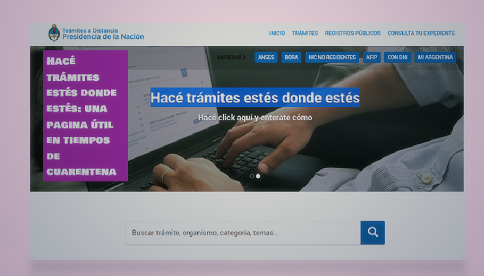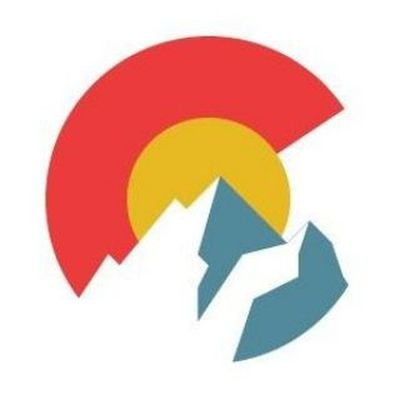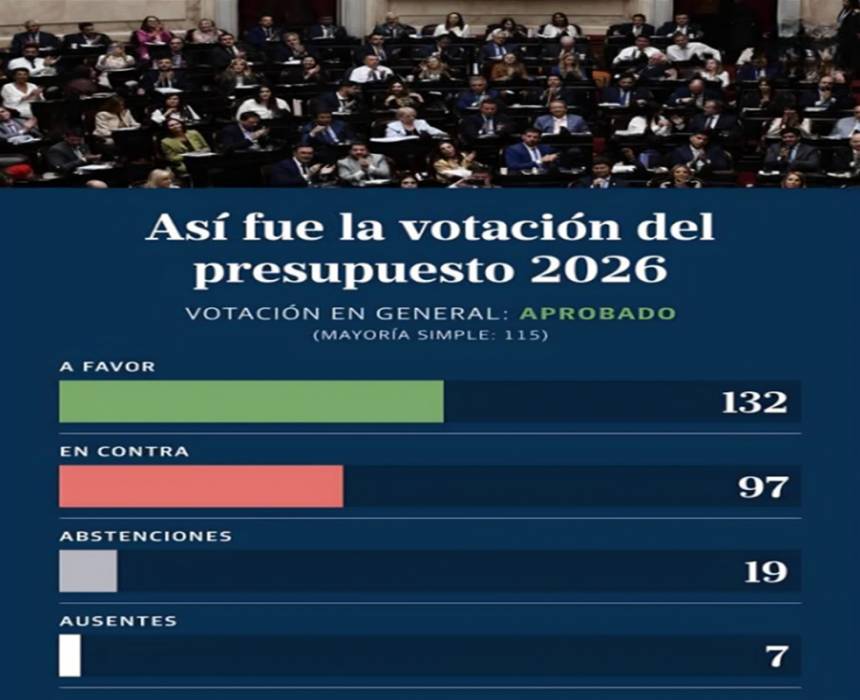Hacé trámites estés donde estés: una pagina útil en tiempos de cuarentena
21.03.2020
Una pagina util en tiempos de la cuarentena total en el pais hace click abajo de este link.
Pagina oficial de tramites a distancia de la republica argentina te permite la busqueda de trámite, por organismo, por categoría y temas...
Los Listado de trámites en línea disponibles y Registros públicos posibilitando encontrar esos los registros. cuenta esta pagina con una solapa de
Ayuda, Tutoriales, Manuales .
Las Preguntas frecuentes de la pagina de tramites a distancia
¿Por qué tengo que utilizar la Clave Fiscal?
Se utiliza la Clave Fiscal otorgada por la AFIP, para que los contribuyentes y el Gobierno Nacional se vinculen en forma segura, según los requerimientos de la Ley Nacional N° 25.326 de Protección de Datos Personales. La Clave Fiscal es una contraseña otorgada por la Administración Federal de Ingresos Públicos, que permite ser utilizada desde cualquier PC conectada a Internet, con los niveles de seguridad correspondientes para preservar la identidad de los usuarios.
¿Cómo hago para obtener la clave?
Dependiendo del nivel de Clave Fiscal que quieras obtener tenés que seguir distintos pasos:
O bien podés obtenerla mediante PagoMisCuentas y otros servicios “Homebanking”. Para más información al respecto ingresá aquí
Clave Fiscal nivel 2: Para obtener la Clave Fiscal nivel 2, que es el requerimiento mínimo para tramitar por la plataforma de Tramitación a Distancia, podés gestionarla por la página de AFIP en el siguiente link
Clave Fiscal nivel 3: Para obtener la Clave Fiscal nivel 3 tenés que realizar el trámite presencial en la dependencia AFIP más cercana, ya que se van a requerir tus datos biométricos.
¿Puedo cambiar la contraseña?
Dependiendo del nivel de Clave Fiscal que poseas, tenés que seguir distintos pasos para el “Blanqueo” de la clave. Para más información al respecto entrá en http://www.afip.gob.ar/cf/olvidoClave.asp#Olvido
- ¿Se puede usar desde cualquier navegador de internet?
La plataforma fue desarrollada para ser utilizada desde cualquier PC conectada a Internet y es accesible desde cualquier navegador web que utilices. Sin embargo, recomendamos utilizar los navegadores Mozzila Firefox (versión 22 o superior) o Google Chrome (Versión 26 o superior).
¿Qué quiere decir Nuevo Trámite?
La opción Nuevo Trámite, del menú principal, te permitirá iniciar el trámite que necesites y obtener un número de expediente. Una vez escogida la opción, se visualizarán todos los trámites que podrás iniciar de manera online.
¿Qué quiere decir Mis Trámites?
En Mis Trámites, encontrarás todos los trámites que iniciaste desde la plataforma de Trámites a Distancia. En esta carpeta vas a poder consultar el estado actualizado de los trámites iniciados.
Los mismos se visualizarán en tres grupos:
1) Borradores: son los trámites que no se han completado. Se podrá continuar el trámite o eliminar el mismo.
2) En Curso: son los trámites que se han iniciado y continúan en tramitación. Allí se podrá observar el estado actualizado del trámite y los documentos subidos.
3) Finalizados: son los trámites cuya tramitación ha concluido.
¿Qué quiere decir Mis Documentos Adjuntos?
En la sección Mis Documentos Adjuntos, podés encontrar todos los archivos que utilizaste en los expedientes tramitados anteriormente, como el DNI, los Términos y Condiciones, entre otros.
¿Qué quiere decir Consultas? ¿Qué puedo consultar?
En la opción Consultas podés consultar la ubicación de tus expedientes mayores a 3 meses.
¿Qué es lo que debo poner en el buscador? ¿Fechas? ¿Palabras clave?
Para realizar la búsqueda es necesario contar con los siguientes datos:
- Año de Expediente.
- Número de Expediente.
- Código de la Repartición donde se generó el Expediente.
Es decir, se deberá copiar el formato, tal y como figura en Mis Trámites (código de expediente).
¿En qué formato tengo que subir los archivos?
Al sistema se pueden subir archivos de texto e imágenes. Los formatos de archivos que pueden ser subidos son los siguientes: pdf, doc, docx, jpg, jpeg, png, bmp, gif, tiff, tif. También se pueden subir archivos en formato html.
¿Qué tipo de documento tengo que subir?
Se exige en forma obligatoria subir una copia de tu Documentación de Identidad (DNI –primera y segunda hoja / anverso y reverso-, CE, LE, LC o Pasaporte).
¿Cuántos archivos puedo subir?
Solo se permite un archivo, con un peso máximo de 20 MB. El archivo a subir debe contener los documentos obligatorios exigidos (ver ¿Qué tipo de documento tengo que subir?). En caso de poseer la documentación en más de un archivo, deberá confeccionar un solo archivo en cualquiera de los formatos permitidos (para más información leer pregunta ¿En qué formato tengo que subir los archivos?). Ejemplo: la primera y segunda hoja o el anverso y reverso del documento de identidad, los cuales deben estar integradas en un solo archivo.
¿Cómo hago para generar un archivo desde múltiples archivos?
El sistema no permite adjuntar más de un archivo a cada expediente. Por tanto, si tenés documentos / fotos / bocetos etc. que querés adjuntar, podrás insertar a todos ellos en un único documento de MS Word o OpenOffice y luego adjuntar el archivo resultante en tu trámite.
¿Se pueden cambiar los datos del solicitante?
Los datos del solicitante solo pueden modificarse en AFIP.
¿Si hago click en el botón “atrás” se borra todo?
Sí, el botón “Atrás” permite dirigirse a la página anterior y no realiza copia de lo efectuado. En caso de querer continuar el inicio del trámite en otro momento, deberás seleccionar la opción “Guardar y Salir”, en cuyo caso los datos cargados, figuraran en “Mis Trámites”, “Borrador”. El sistema está configurado para no guardar documentos subidos de trámites no finalizados, es decir, confirmados con número de expediente.
¿Puedo ver mi trámite generado?
Los trámites generados podés visualizarlos en la carpeta “Mis Trámites” (para más información leer ¿Qué quiere decir Mis Trámites?
- ¿Qué puedo ver de mi trámite?
De los expedientes confeccionados podrás observar:
- Fecha de inicio del trámite
- Código del Expediente
- Estado actual
- Último Destino
- Nombre del Trámite
- Motivo
¿Puedo hacer mi trámite parcialmente virtual y presencial (comenzarlo en TAD y luego seguirlo en Mesa de Entradas)?
En caso de dar inicio al trámite desde la web, a través del sistema de Tramitación a Distancia, podés acercarte a la Mesa de Entrada del organismo con el que estés tramitando y consultar el estado del mismo.
Si no finalizás el inicio del trámite desde la Web, no podés continuarlo en las Mesas de Entradas. En dicho lugar solo podrás gestionar nuevos trámites y consultar el estado de trámites ya iniciados.
Fuente: CONSENSO PATAGONICO